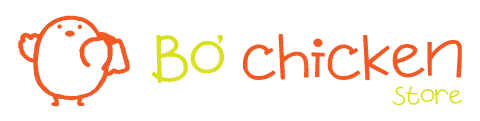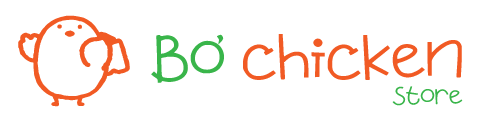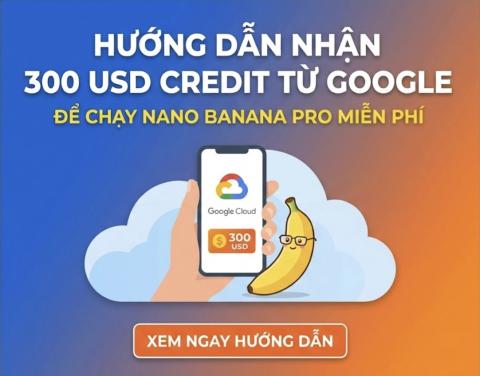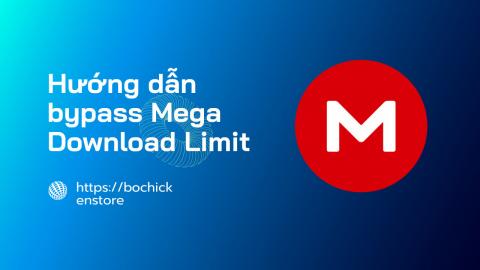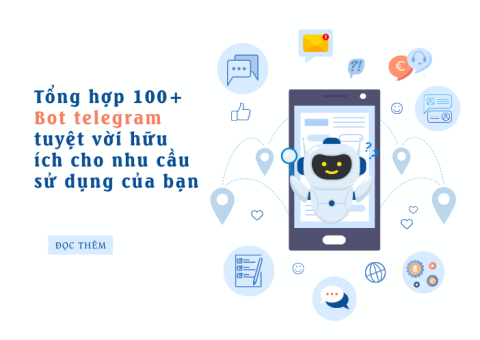Hướng dẫn sử dụng Grammarly trên điện thoại và máy tính đơn giản nhất!
Grammarly là công cụ hỗ trợ cải thiện văn bản thông qua việc kiểm tra ngữ pháp và chính tả, đồng thời cung cấp các gợi ý giúp bạn sử dụng ngôn ngữ hiệu quả hơn. Bơ Chicken Store Hướng dẫn sử dụng Grammarly trên điện thoại và máy tính đơn giản, dể hiểu nhất!
Hướng dẫn sử dụng Grammarly trên điện thoại và máy tính
Giới thiệu Trong thời đại bùng nổ thông tin như hiện nay, nhu cầu giao tiếp bằng văn bản tăng cao cả trong học tập, công việc lẫn đời sống thường ngày. Điều này khiến nhiều người chú trọng đến việc cải thiện khả năng viết của mình, để có thể truyền tải thông tin một cách hiệu quả và chuyên nghiệp.
Grammarly là công cụ hỗ trợ cải thiện văn bản thông qua việc kiểm tra ngữ pháp và chính tả, đồng thời cung cấp các gợi ý giúp bạn sử dụng ngôn ngữ hiệu quả hơn. Trong bài viết này, chúng tôi sẽ hướng dẫn bạn cách sử dụng Grammarly trên điện thoại và máy tính một cách hiệu quả.
Cách sử dụng Grammarly trên máy tính
1. Tải và cài đặt Grammarly
- Truy cập trang web Grammarly và chọn phiên bản phù hợp với hệ điều hành của máy tính.
- Click vào nút "Tải xuống" và lưu file cài đặt vào máy tính.
- Chạy file cài đặt và làm theo hướng dẫn trên màn hình để hoàn tất quá trình cài đặt.
2. Tạo tài khoản Grammarly
- Mở ứng dụng Grammarly và chọn "Tạo tài khoản".
- Nhập địa chỉ email, mật khẩu và tên của bạn, sau đó chọn "Đăng ký".
- Bạn cũng có thể sử dụng tài khoản Google hoặc Facebook để đăng nhập.
3. Thêm Grammarly vào Microsoft Word
- Mở Microsoft Word và chọn tab "Add-Ins".
- Chọn "Get Add-Ins" và tìm kiếm "Grammarly".
- Nhấp vào nút "Thêm" và sau đó chọn "Đồng ý" để cho phép Grammarly tích hợp với Word.
4. Sử dụng Grammarly trong Microsoft Word
- Khi bạn viết trong Word, Grammarly sẽ tự động kiểm tra ngữ pháp và chính tả.
- Các lỗi sẽ được đánh dấu bằng một đường màu đỏ và bạn có thể nhấp vào đường đó để xem gợi ý chỉnh sửa.
- Bạn cũng có thể nhấp vào biểu tượng Grammarly trên thanh công cụ để mở bảng Grammarly, nơi bạn có thể xem tất cả các lỗi đã được phát hiện và thực hiện các chỉnh sửa.
5. Sử dụng Grammarly ngoài Microsoft Word
- Grammarly cũng có sẵn dưới dạng tiện ích mở rộng cho trình duyệt web.
- Để cài đặt Grammarly extension, hãy truy cập vào trang web Grammarly và chọn phiên bản phù hợp với trình duyệt của bạn.
- Nhấp vào nút "Thêm vào Chrome" hoặc "Thêm vào Firefox" để cài đặt tiện ích mở rộng.
- Sau khi cài đặt, Grammarly sẽ tự động kiểm tra ngữ pháp và chính tả trên tất cả các trang web mà bạn truy cập.
Cách sử dụng Grammarly trên điện thoại
1. Tải và cài đặt Grammarly keyboard
- Truy cập App Store hoặc CH Play và tìm kiếm "Grammarly keyboard".
- Tải xuống và cài đặt ứng dụng.
- Sau khi cài đặt, hãy làm theo hướng dẫn trên màn hình để thiết lập Grammarly keyboard làm bàn phím mặc định của bạn.
2. Sử dụng Grammarly keyboard
- Khi bạn nhập văn bản trong bất kỳ ứng dụng nào, Grammarly keyboard sẽ tự động kiểm tra ngữ pháp và chính tả.
- Các lỗi sẽ được đánh dấu bằng một đường màu đỏ và bạn có thể chạm vào đường đó để xem gợi ý chỉnh sửa.
- Bạn cũng có thể chạm vào biểu tượng Grammarly trên bàn phím để mở bảng Grammarly, nơi bạn có thể xem tất cả các lỗi đã được phát hiện và thực hiện các chỉnh sửa.
3. Sử dụng Grammarly trong trình duyệt web
- Grammarly cũng có sẵn dưới dạng tiện ích mở rộng cho trình duyệt web trên điện thoại.
- Để cài đặt Grammarly extension, hãy truy cập vào trang web Grammarly và chọn phiên bản phù hợp với trình duyệt của bạn.
- Nhấp vào nút "Thêm vào Chrome" hoặc "Thêm vào Firefox" để cài đặt tiện ích mở rộng.
- Sau khi cài đặt, Grammarly sẽ tự động kiểm tra ngữ pháp và chính tả trên tất cả các trang web mà bạn truy cập.
Câu hỏi thường gặp
- Grammarly có miễn phí không?
- Grammarly có phiên bản miễn phí với các tính năng cơ bản. Tuy nhiên, bạn có thể nâng cấp lên phiên bản Premium để sử dụng nhiều tính năng nâng cao hơn.
- Grammarly có thể sử dụng với những ngôn ngữ nào?
- Grammarly hỗ trợ hơn 20 ngôn ngữ, bao gồm tiếng Anh, tiếng Đức, tiếng Tây Ban Nha, tiếng Pháp, tiếng Ý, tiếng Bồ Đào Nha và tiếng Trung Quốc.
- Grammarly có thể sử dụng trên những thiết bị nào?
- Grammarly có sẵn cho Windows, Mac, iOS và Android. Bạn có thể sử dụng Grammarly trên máy tính, điện thoại hoặc máy tính bảng.
- Grammarly có an toàn không?
- Grammarly là một công cụ an toàn và đáng tin cậy. Grammarly không lưu trữ hoặc chia sẻ thông tin cá nhân của bạn với bất kỳ bên thứ ba nào.
- Grammarly có thể giúp tôi cải thiện kỹ năng viết của mình không?
- Grammarly có thể giúp bạn cải thiện kỹ năng viết của mình bằng cách kiểm tra ngữ pháp và chính tả, cũng như cung cấp các gợi ý để sử dụng ngôn ngữ hiệu quả hơn.
Kết luận Grammarly là một công cụ hữu ích có thể giúp bạn cải thiện chất lượng văn bản của mình. Với phiên bản miễn phí, bạn có thể sử dụng các tính năng cơ bản của Grammarly để kiểm tra ngữ pháp và chính tả. Nếu bạn muốn sử dụng nhiều tính năng nâng cao hơn, bạn có thể nâng cấp lên phiên bản Premium. Grammarly có sẵn cho nhiều nền tảng khác nhau, bao gồm Windows, Mac, iOS và Android.